ps中的调色功能照片滤镜使用教程
相信很多小伙伴都有在使用ps,那么其中的调色功能照片滤镜该怎么使用呢?方法很简单,下面小编就来为大家介绍。
具体如下:
1. 首先,将ps软件打开。
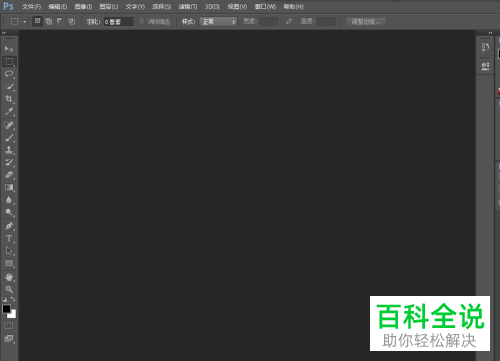
2. 在其中打开要进行操作的图片。

3. 图片打开后,复制背景作为备用。

4. 将当前图层选中后,点击页面上端的“图像”。
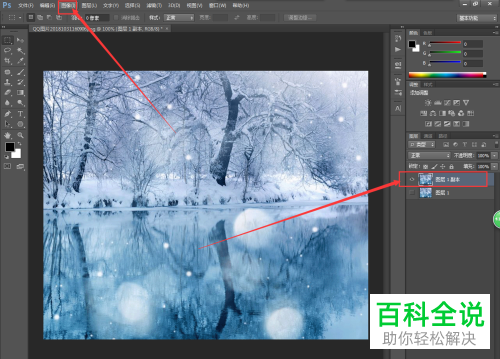
5. 在弹出选项中依次点击“调整”-“照片滤镜”。
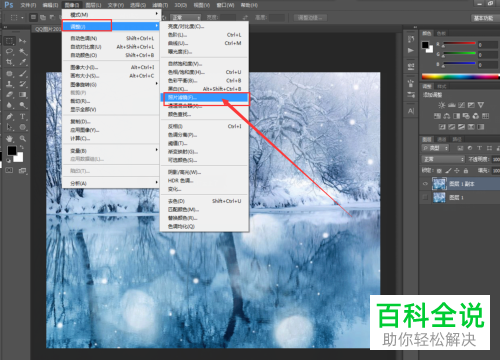
6. 出现下图所示窗口后,数值按自身需要调整好,色调设置为暖色,也可以选择其中给出的颜色,然后自己再对颜色饱和度进行调整。全部设置完后,点击“确定”。

7. 最终效果如下图所示:

以上就是小编为大家介绍的ps中的调色功能照片滤镜使用教程,希望能帮到你~
赞 (0)

